Excelで滞在期間を計算する方法
Excel で滞在期間を計算するには、次の式を使用できます。
=IF( C2 = B2 , 1, C2 - B2 )
この特定の数式は、セルB2の開始日とセルC2の終了日の間の日数を計算します。
注: 開始日と終了日が同じ日の場合、数式は滞在期間が 1 日であることを示す値1を返します。
次の例は、この公式を実際に使用する方法を示しています。
例: Excel での滞在期間の計算方法
病院のさまざまな患者の入院日と退院日を示す次のデータ セットが Excel にあるとします。
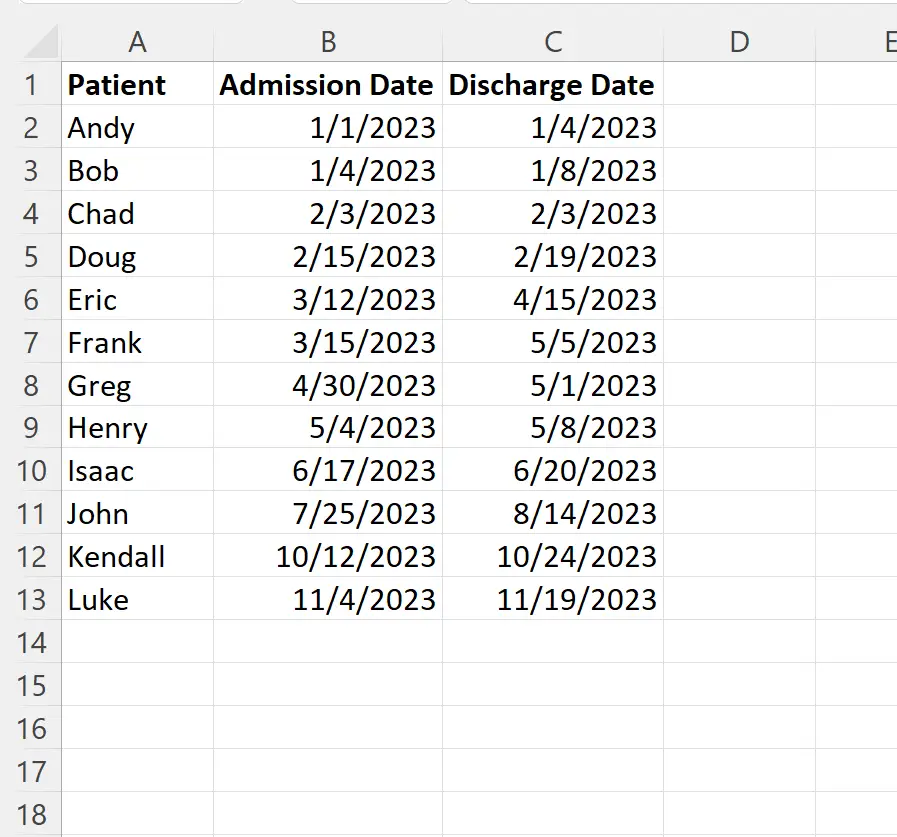
最初の患者の入院期間を計算するには、セルD2に次の式を入力します。
=IF( C2 = B2 , 1, C2 - B2 )
次に、この数式をクリックして、列 D の残りの各セルにドラッグします。
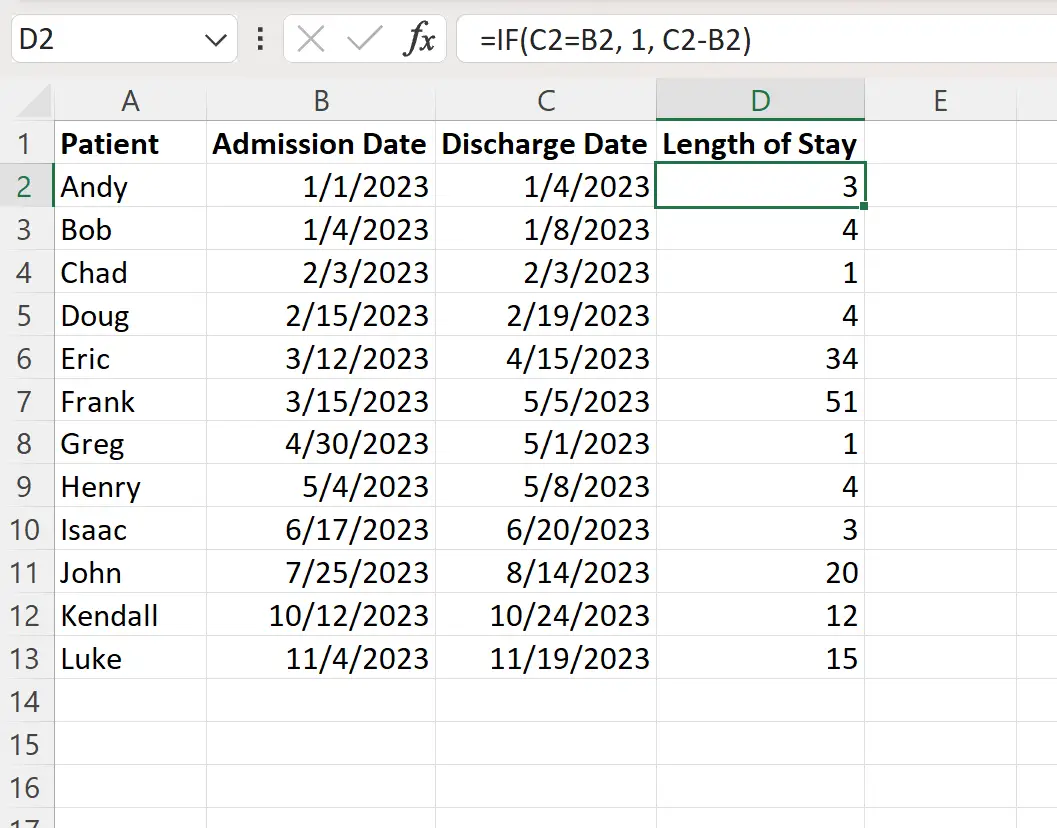
列 D には、各患者の入院期間が表示されます。
例えば:
- アンディは3日間滞在しました。
- ボブは4日間滞在しました。
- チャドは1日滞在します。
等々。
入院・退院が同日の場合は、入院期間は1日となりますのでご了承ください。
次に、次の数式をセルD14とD15にそれぞれ入力して、すべての患者の合計入院期間と患者ごとの平均入院期間を計算します。
- D14 : =SUM(D2:D13)
- D15 : =平均(D2:D13)
次のスクリーンショットは、これらの数式を実際に使用する方法を示しています。
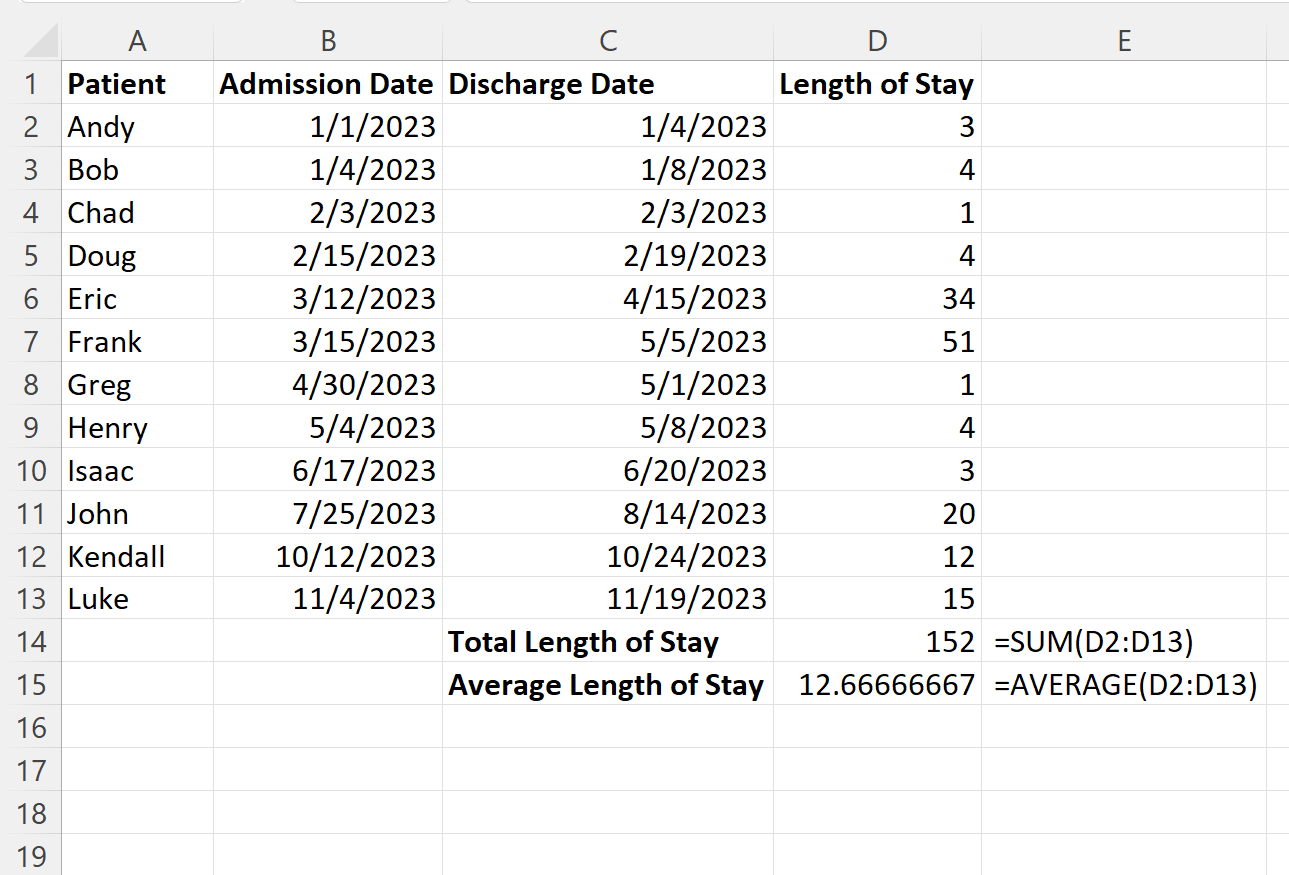
結果から次のことがわかります。
- 全患者の総在院日数は152日であった。
- 患者一人当たりの平均在院日数は12.67日でした。
追加リソース
次のチュートリアルでは、Excel で他の一般的なタスクを実行する方法について説明します。
Excel:セルに日付が含まれているかどうかを確認する方法
Excel:週番号から日付を取得する方法
Excel: 日付を YYYYMMDD 形式に変換する方法